
时间:2020-07-23 06:01:25 来源:www.win10xitong.com 作者:win10
今天有一位用户说他安装了win10系统以后,在使用中突然遇到了Win10系统创建虚拟磁盘的情况,因为很多网友以前都没有遇到过Win10系统创建虚拟磁盘的情况,所以都不知道解决它的办法。要是你想自己学习一下解决Win10系统创建虚拟磁盘的方法,可以尝试以下小编的办法:1、右击这台电脑(我的电脑)选择管理,在左侧的列表中选择磁盘管理。2、然后在顶部的操作菜单中选择创建VHD,或者在右侧的更多操作中选择创建VHD就行了。好了,下面就由小编带来详细处理Win10系统创建虚拟磁盘的具体办法。
win10系统创建虚拟磁盘的方法:
1、右击这台电脑(我的电脑)选择管理,在左侧的列表中选择磁盘管理。
2、然后在顶部的操作菜单中选择创建VHD,或者在右侧的更多操作中选择创建VHD。

磁盘管理器左上角操作菜单

3、弹出的创建和附加虚拟硬盘对话框中设定好隐私空间的容量、存储格式、以及类型。
其中虚拟硬盘类型笔者选择的动态扩展可以减少第一次创建虚拟硬盘时耗费的时间。而虚拟硬盘格式可按自己的需求选用,两者都可以使用。
容量设定好后无法再扩充请按需要设定,且设定多少容量将占用多少磁盘空间,容量越大后续加密时间越长。
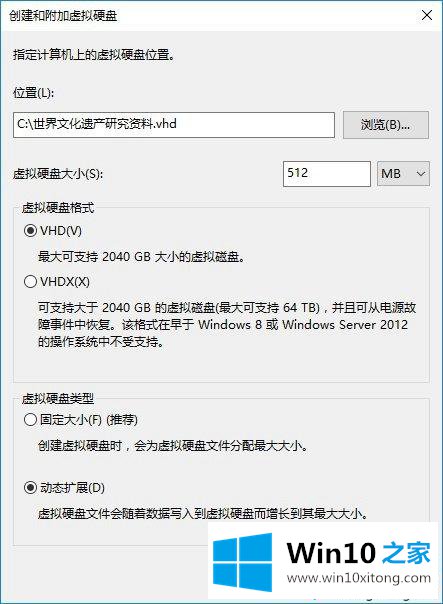
4、当创建完成后,先右键新创建的虚拟硬盘,选择初始化磁盘。
5、在弹出的初始化磁盘向导中点确定即可。
6、然后右键虚拟硬盘的空闲区域选择新建简单卷。
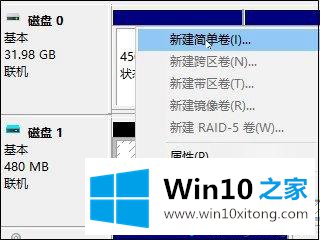
7、在弹出的新建简单卷向导中一路下一步直到完成即可。
Win10如何加密虚拟硬盘?
1、打开这台电脑(我的电脑)或资源管理器,就可以看到多出来的虚拟硬盘了。然后右键这块虚拟硬盘选择启用BitLocker。
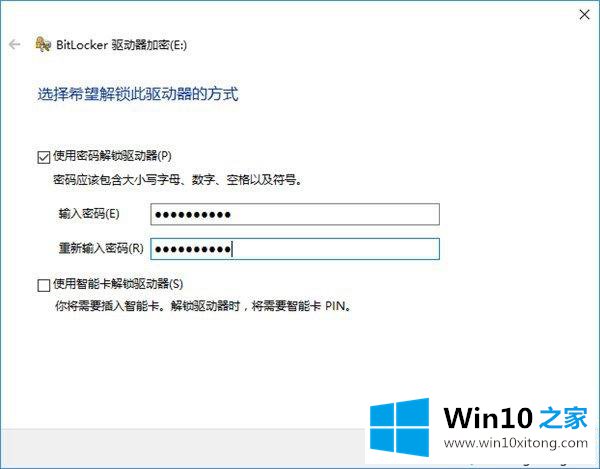
设定隐私空间密码或者使用智能卡解锁
保存密码恢复文件是取回密码的唯一凭证
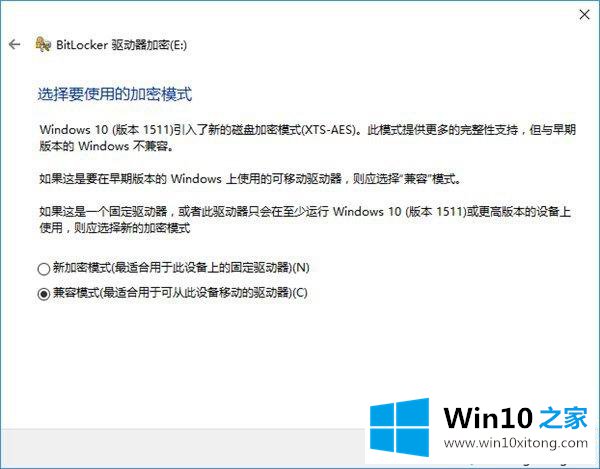
如果需要考虑在Windows10以下系统使用请选择兼容模式
2、完成以上步骤后将会开始加密数据,消耗时间依照数据多少而增加。请耐心等待完成防止数据损坏。
3、当处理完隐私空间的数据后,可以直接右键虚拟硬盘选择弹出来保存数据。
4、下次使用直接双击VHD文件即可挂载。如果不想使用时直接删除VHD文件即可。
Win10系统创建虚拟磁盘的简单方法分享到这里了,如果你也遇到了这样的问题的话可以按照小编介绍的方法自己尝试一下。
以上的内容就是描述的Win10系统创建虚拟磁盘的具体办法,解决方法很多种,如果你有更好的方法建议,可以给本站留言,谢谢大家。